
Denne veiledningen vil lære oss hvordan du slår av talepost på iPhone . Når noen ikke kan nå deg via vanlige telefonsamtaler og meldinger, legger de igjen en talemelding på enheten din. Hvis du ikke er vant til å sjekke taleposter, kan det være lurt å slå dem av.
Ofte kan det å ha aktivert taleposten rote opp lagringen på iPhone. Dette skjer når du fortsetter å motta talemeldinger, og det blir der uten å få noe svar.
Ulike metoder for å slå av talepost på iPhone
Her er de detaljerte trinnene til forskjellige tilgjengelige metoder for å deaktivere eller slå av taleposter på iPhone i fremtiden.
1. Kjenn MMI-kodene for å deaktivere talepost
Her er trinnene for å manuelt endre telefoninnstillingene for å slutte å motta talepost.
- Start Telefon-appen og åpne tastaturet.
- Skriv inn *#62# for å finne nummeret på talepostkassen.
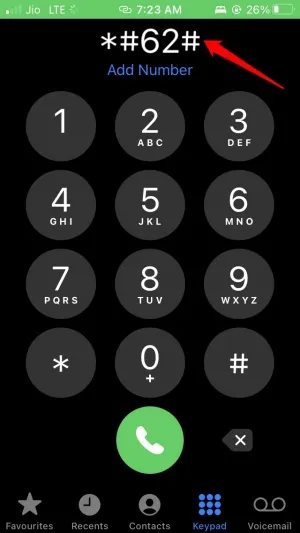
- Når du har fått nummeret ovenfor, noter det ned et sted.
- Start nå innstillingene til iPhone.
- Naviger til Telefon og trykk på den.
- Gå til alternativet Viderekobling og trykk på det. Sørg for at viderekobling er aktivert.
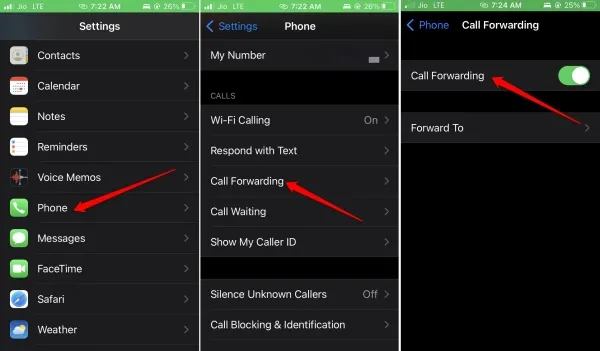
- Trykk på alternativet Videresend til og skriv inn nummeret til talepostkassen du fikk tidligere.
- Gå igjen til tastaturet på iPhone. Skriv ##004# og trykk på ringeknappen. Dette vil slå av taleposten på iPhone.
Nå, hva om du senere ombestemmer deg og vil aktivere talepostkassefunksjonen på nytt? For å aktivere talepostkassen, gå til telefonappen og ring 004# .
Metoden ovenfor har imidlertid et forbehold. MMI-kodene du ser er av global standard. Det kan hende den ikke er i samsvar med de mange telekomtjenesteleverandørene der ute i forskjellige deler av verden.
2. Kontakt kundestøtteteamet til din telekomtjenesteleverandør
En enkel tilnærming er å komme i kontakt med din telekomtjenesteleverandør. Fortell deretter støttelederen at på telefonnummeret ditt vil du at talepostfunksjonen skal slås av.
Følg instruksjonene deres, og iPhones talepost vil slå seg av om noen minutter. Jeg har gitt kundestøttekontaktinformasjonen for forskjellige fremtredende teleoperatører basert i USA.
- Verizon | 1-800-922-0204
- AT&T | 1-800-3310-0500
- Sprint | 888-211-4727
- T-Mobile | 1-877-453-1304
3. Deaktiver viderekobling på iPhone for å slå av talepost
Muligheten for å ha et nummer for å videresende taleposten hvis du ikke kan svare på en telefonsamtale er kun tilgjengelig når du har aktivert viderekobling på iPhone. Hvis du deaktiverer funksjonen for viderekobling, vil det ikke være mulighet for å bruke talepost.
- Åpne Innstillinger- appen.
- Gå til Telefon og trykk på den.
- Naviger deretter til Viderekobling og trykk på den.
- På neste side vil du se en bryter ved siden av alternativet Viderekobling . Hvis det er aktivert, trykk på det og deaktiver det.
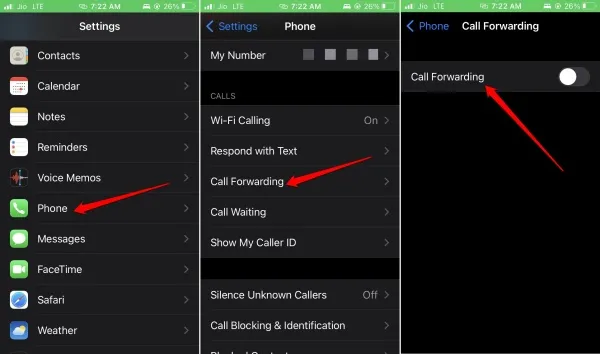
4. Deaktiver transkripsjon for å slutte å motta innkommende talepost
Vanligvis bruker folk engelsk for å sende en talepost. Hvis du endrer Siris språk til et annet språk, og erstatter engelsk, vil transkripsjon ikke være mulig.
- Start Innstillinger -appen .
- Gå til Siri og søk og trykk på den.
- Trykk på Språk og bytt til et annet språk som er tilgjengelig i listen over språk som støttes av Siri.
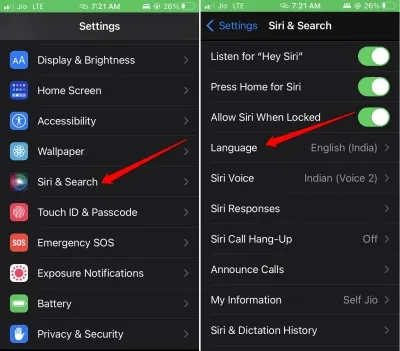
5. Ikke slett de eksisterende talepostene
Teknisk sett er det satt en grense på hvor mange taleposter enheten din kan motta. Dette avhenger vanligvis av nettverksleverandøren din. Når talepostkassen er full, automatisk, kan det ikke komme flere taleposter. Så ikke fjern talepostene før lagringsplassen dedikert til dem er full.
Innpakning
Når den forlates uten tilsyn, kan taleposten samle seg opp og forbruke iPhones lagringsplass. Dessuten, hvis du ikke er vant til talemeldinger, kan du gå glipp av dem når en kontakt sender deg en. For å unngå alt dette bryet, kan du slå av telefonsvarer på iPhone. Jeg håper de ulike metodene som er delt i denne veiledningen vil være nyttige.




Legg att eit svar